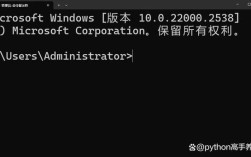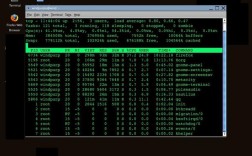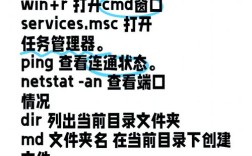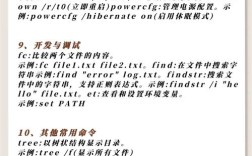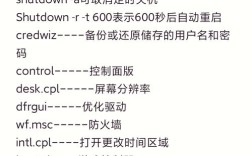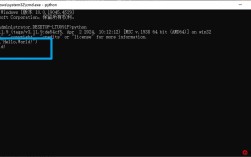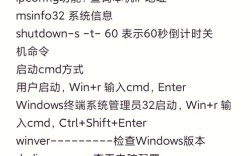在Windows 8操作系统中,CD命令是一个基础且实用的命令行工具,主要用于在文件系统中切换目录,虽然图形化界面已经提供了直观的文件浏览方式,但命令行工具在批处理脚本、自动化任务或远程管理中仍具有不可替代的作用,本文将详细介绍Win8中CD命令的使用方法、常见场景及注意事项,帮助用户更好地掌握这一工具。
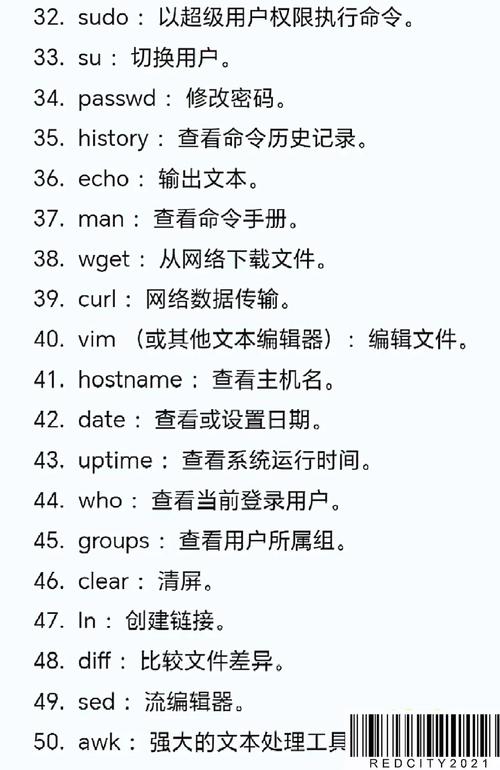
CD命令是“Change Directory”的缩写,其基本功能是切换当前工作目录,在Win8中,用户可以通过按下Win + X键组合,选择“命令提示符”或“管理员命令提示符”来打开命令行界面,CD命令的语法结构相对简单,通常格式为CD [目录路径],目录路径可以是绝对路径(如C:\Users\Public)或相对路径(如Documents),如果未指定路径,CD命令将显示当前所在的完整目录路径。
CD命令支持多种路径表示方式,包括驱动器盘符、目录层级和特殊符号,输入D:可以直接切换到D盘根目录;使用CD ..可以返回上一级目录;而CD \则能直接返回当前驱动器的根目录,在Win8中,路径分隔符可以使用反斜杠\或正斜杠,但推荐使用反斜杠以保持与Windows系统习惯的一致性,路径中包含空格时,需用双引号括起来,例如CD "Program Files"。
以下是一些常见的CD命令使用场景及示例:
| 操作目标 | 命令示例 | 说明 |
|---|---|---|
| 切换到指定绝对路径 | CD C:\Windows\System32 |
直接切换到System32目录 |
| 返回上一级目录 | CD .. |
当前目录向上移动一层 |
| 返回根目录 | CD \ |
切换到当前驱动器的根目录 |
| 切换到用户主目录 | CD %USERPROFILE% |
使用环境变量快速定位 |
| 显示当前路径 | CD |
不带参数时显示完整路径 |
在实际使用中,CD命令的执行结果会受到当前工作目录和权限的影响,尝试访问没有读取权限的目录时,系统会返回“拒绝访问”错误,如果目标路径不存在,命令提示符会显示“系统找不到指定的路径”提示,在执行CD命令前,建议先通过DIR命令查看目录结构,或使用TREE命令以树状形式显示目录层级,避免路径错误。
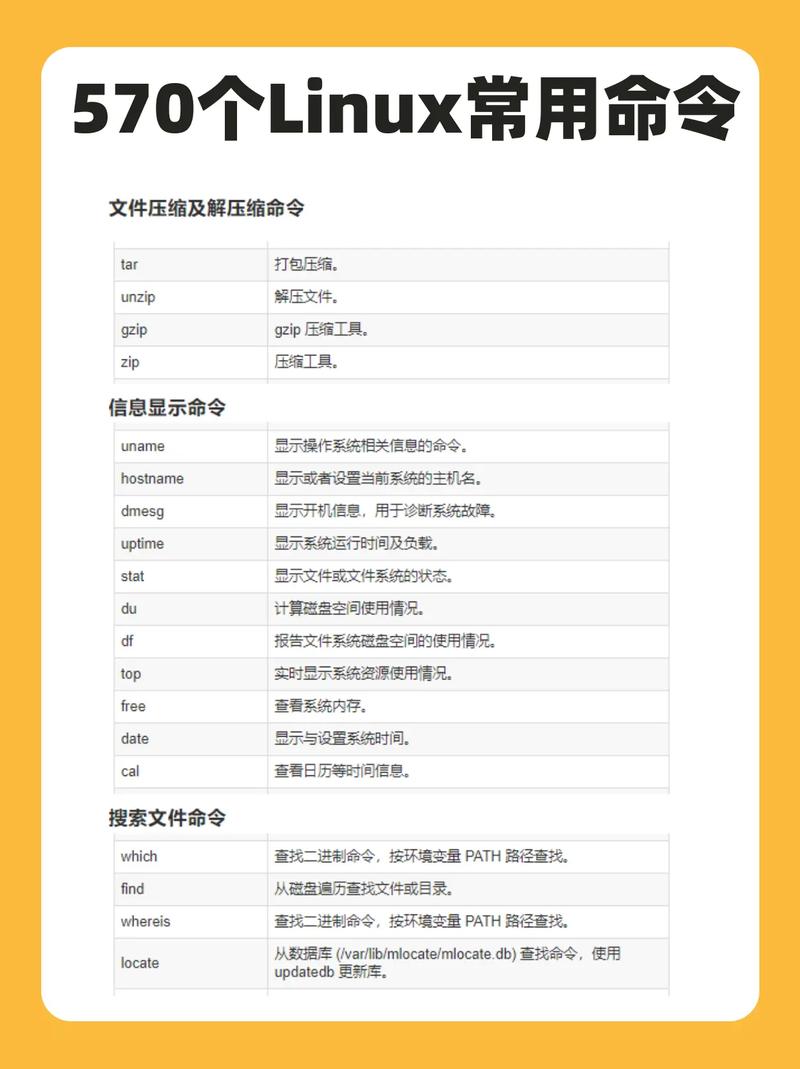
CD命令在批处理脚本中也有广泛应用,编写一个脚本用于自动备份特定目录的文件时,可以通过CD命令快速定位到目标文件夹,再结合XCOPY或ROBOCOPY命令完成文件复制,在Win8中,批处理脚本常用于系统维护任务,如清理临时文件或更新系统配置,CD命令的灵活使用能显著提高脚本的执行效率和可读性。
需要注意的是,Win8中的命令提示符默认以当前用户的权限运行,某些系统目录(如C:\Windows)可能需要管理员权限才能访问,在涉及系统目录的操作时,建议右键点击命令提示符图标,选择“以管理员身份运行”,CD命令的路径解析遵循大小写不敏感规则,但推荐使用与实际文件系统一致的大小写格式,以避免混淆。
对于网络路径的访问,CD命令同样支持UNC路径格式,输入CD \\Server\Share可以切换到网络共享目录,但需确保当前用户具有该共享目录的访问权限,否则会提示“网络路径不存在”或“拒绝访问”,在网络环境中,CD命令常与NET USE命令配合使用,先映射网络驱动器再切换目录,以简化路径输入。
在Win8中,CD命令的功能还与PowerShell部分重叠,PowerShell提供了更强大的路径管理功能,如Set-Location(别名cd或sl)支持管道操作和对象处理,但对于习惯传统命令提示符的用户而言,CD命令的简洁性仍具有吸引力,根据具体需求选择合适的工具,是提升工作效率的关键。
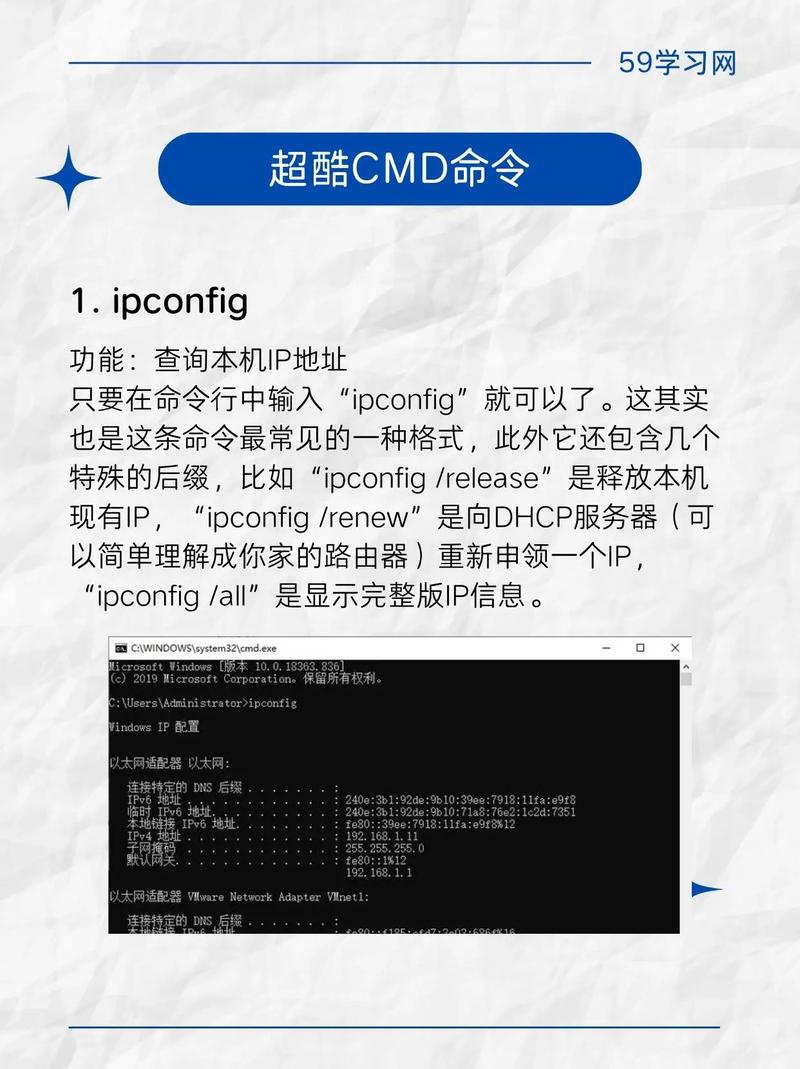
相关问答FAQs:
问题1:在Win8中使用CD命令时,如何快速返回用户主目录?
解答:可以通过输入CD %USERPROFILE%命令快速切换到当前用户的主目录(如C:\Users\用户名)。%USERPROFILE%是一个系统环境变量,自动存储用户主目录的路径,若当前已在用户主目录的子目录中,也可直接输入CD ..逐级返回,或使用CD \返回根目录后再导航至主目录。
问题2:为什么在Win8中使用CD命令切换到某些目录时会提示“拒绝访问”?
解答:该错误通常是由于当前用户权限不足导致的,某些系统目录(如C:\Windows\System32)或受保护的文件夹需要管理员权限才能访问,解决方法是右键点击命令提示符图标,选择“以管理员身份运行”,或联系系统管理员获取相应权限,检查目录属性是否为“隐藏”或“只读”,也可能导致访问失败,可通过ATTRIB命令查看或修改目录属性。